Как закачать фильмы на iPad? Формат фильмов для iPad - программа
Владельцы продукции Apple, особенно новички, не всегда сразу могут разобраться со своими устройствами. Со временем им уже не хочется переходить на другие фирмы. В первые же дни многие сталкиваются с проблемой, как закачать фильмы на iPad, ведь их нельзя переписать так же просто, как, например, на Android-планшеты.
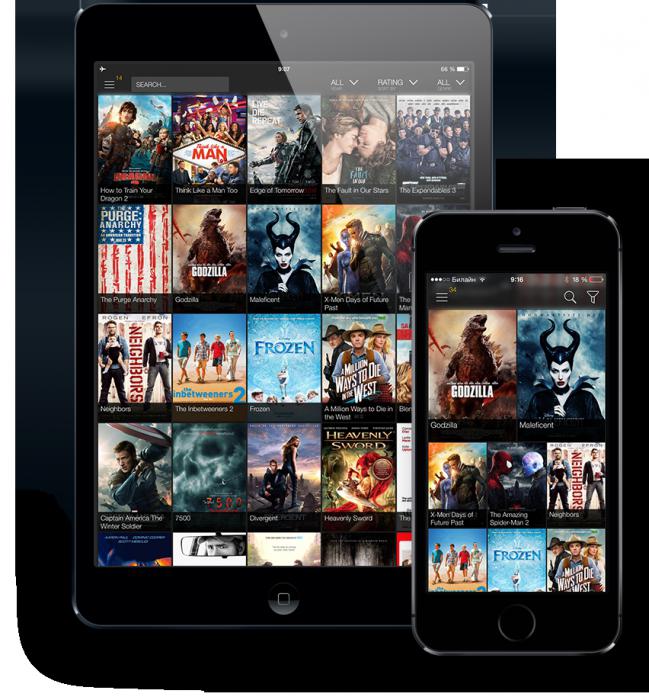
Почему «нет»
Все дело в том, что компания Apple очень трепетно относится к такому понятию, как авторские права и лицензионный продукт. Поэтому и скачивание фильмов на iPad является некоторой проблемой. Их можно купить, взять напрокат за некоторую сумму. Однако и бесплатно воспользоваться тоже возможно, если несколько внимательнее изучить все возможности планшета Apple.
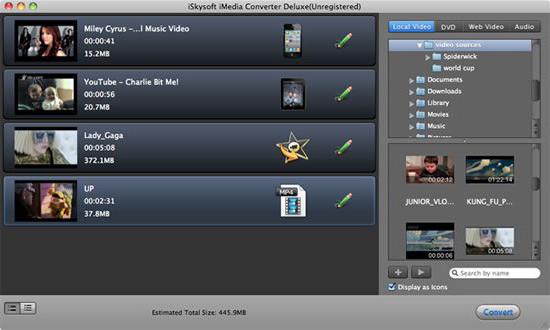
Форматы
Перед тем как закачать фильмы на iPad, стоит ознакомиться с тем, какие именно форматы он поддерживает. Их всего два – mp4 и m4v. Именно в таких форматах предоставляются все видеоролики в магазине готового контента (iTunes Store), который по умолчанию встроен в устройство. В нем можно купить или взять напрокат любое кино, имеющееся в картотеке. После оплаты есть возможность просмотреть фильм ровно столько раз, сколько разрешено по условиям приобретения. Например, при полной покупке – до бесконечности. При прокате – пару-тройку раз. Поскольку формат фильмов для iPad довольно ограниченный и не самый популярный на данный момент, придется существенно потрудиться, чтобы найти такой же бесплатно на стационарном компьютере.

iTunes как личная фильмотека
Если нет ограниченности в средствах, то можно обойтись без каких-либо ухищрений, постоянно арендуя или покупая ролики в iTunes Store. Это не так уж и сложно, как можно было бы подумать. Достаточно кликнуть на иконку на рабочем экране, где расположено приложение. По умолчанию обычно открывается сначала раздел с музыкой и клипами. Внизу есть клавиша «фильмы», нажав на которую пользователь попадает в официальную фильмотеку. Кстати, стоит знать, что средства за покупку какого-либо кино переводятся не самой компании Apple, а тому, кому принадлежат авторские права на картину. Перед тем как записать фильм на iPad из iTunes Store, сначала нужно убедиться в том, что денег хватит. Затем решить, как именно приобретать – на время или навсегда. После – скачать, кликнув по подходящей иконке.
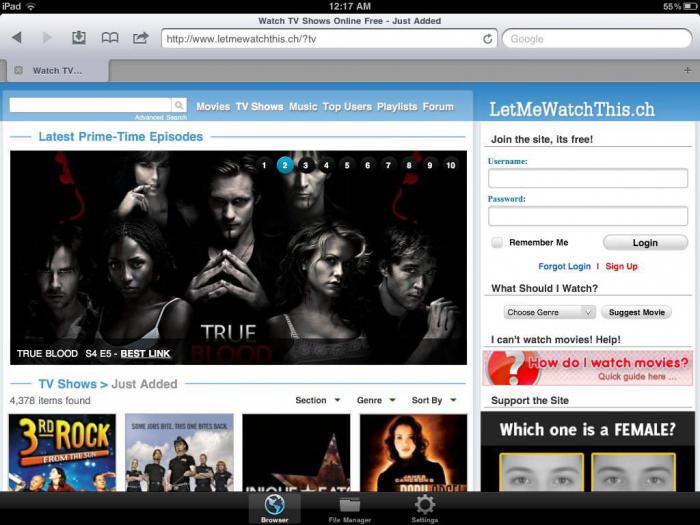
Бесплатные варианты
Конечно, далеко не каждому хочется отдавать за среднего качества кино деньги. Поэтому многие ищут варианты, позволяющие закачать бесплатно фильмы на iPad. И они есть! Довольно много разнообразных способов, которые условно разделяются на два больших: без конвертации и с ней.
Конвертирование
Это не самый быстрый и простой вариант, однако многим не хочется тратить драгоценный интернет-трафик на перезаписывание уже имеющегося фильма в другой формат. Что означает термин «конвертирование»? Это процесс, во время которого один формат видеоролика меняется на другой. Данный вариант подходит тем, у кого уже есть целая фильмотека на стационарном компьютере. Достаточно установить какой-либо конвертер (их много, большая часть – бесплатная) на ПК, затем запустить его. Обычно в программах такого типа есть функция выбора конечного формата. Поэтому нужно добавить желаемый фильм, выбрать итоговый результат и запустить конвертацию. После того как ролик станет читаемым для iPad, его требуется просто добавить на устройство.
Как добавить
Самый простой способ, который могут освоить все владельцы Apple-продукции - это воспользоваться программой iTunes, которая устанавливается на домашний персональный компьютер. Иногда возникают некоторые трудности с ее эксплуатацией, но только первое время. Требуется всего несколько шагов, чтобы освоить запись фильмов.

Шаг 1: подключение
Нужно подсоединить планшет к компьютеру через стандартный кабель, который идет в комплекте с аппаратом. Программа iTunes обычно автоматически при этом открывается. Войти в нее, настроив заодно и синхронизацию, можно, если ввести пароль от iPad. То есть от аккаунта.
Шаг 2: интерфейс
Интерфейс iTunes довольно понятен. Помимо магазина готового контента, в программе есть доступ и к информации, которая хранится на самом iPad. Кликнув на иконку планшета в верхнем левом углу экрана, пользователь попадает как раз в файловую систему устройства. В категории «фильмы» и «телешоу» будут находиться после записи сериалы и фильмы.
Шаг 3: синхронизация и запись
Выбрав нужный подкаст, на компьютере требуется открыть папку, где хранятся нужные ролики. Выделить требуется те, которые в подходящем формате, затем перетащить их в окошко программы. Далее стандартные действия: галочка у пункта «синхронизировать фильмы» и «автоматически включать». После всех этих нехитрых манипуляций нужно лишь нажать клавишу «применить». Далее запустится синхронизация, которая и позволяет записать фильмы с персонального компьютера на планшет.
Без конвертирования
В AppStore есть целый ряд проигрывателей, воспроизводящих вообще любые форматы. То есть можно и не конвертировать ролики до читаемого Айпадом разрешения. Выбрать из существующих проигрывателей довольно сложно, несмотря на то, что есть и отзывы пользователей, и оценки. Однако ряд таких приложений заслужили действительно хорошую репутацию, являются бесплатными и весьма простыми в использовании.
VLC
Данный проигрыватель не требует никаких покупок, но иногда пропадает из магазина готового контента. На сегодняшний день он в AppStore есть, работает, даже периодически обновляется. Ждать от него многого не стоит, но со своей задачей справляется хорошо – фильмы воспроизводит успешно, без глюков и подвисаний. Использование его простое и понятное. Однако перед тем как перекинуть фильм на iPad, их все-таки нужно скачать на компьютер, а потом и на планшет.
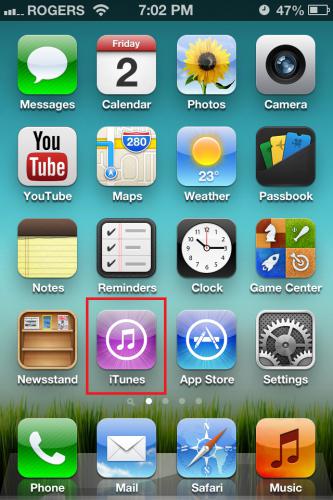
AVPlayer
Приложение не бесплатное, но очень стоящее. Во-первых, оно без проблем читает все популярные форматы. Во-вторых, интерфейс приятный и очень понятный. Никаких вопросов при использовании обычно не возникает, прокрутка ясная, управление простое. Многие пользователи первым делом устанавливают именно его, когда задаются вопросом о том, как закачать фильмы на iPad. Почему? Потому что у него качественные субтитры, что актуально в последнее время, хорошее звучание (звук чистый и без задержек), широкие возможности. Например, запоминание места остановки любого фильма, который находится в библиотеке. То есть в любой момент можно продолжить смотреть кино с того места, где когда-то остановились.
Как записать
Большинство проигрывателей не имеют возможности непосредственной закачки фильмов из сети. Только их воспроизведение. Записать же кино можно, перекинув его с компьютера на устройство. Делается это все через тот же iTunes. Принцип несколько отличается от вышеописанного, но сложностей обычно тоже не вызывает.
Во-первых, нужно подключить устройство к персональному компьютеру через кабель и зайти в программу. Во-вторых, в списке приложений, которые уже установлены на iPad, найти тот проигрыватель, через который будет просмотрено кино. В-третьих, выбрать его и нажать кнопку «добавить». После этого выбирается путь к папке, в которой хранятся фильмы, выделяются нужные, перекидываются на устройство. Просмотреть их на планшете можно после отключения устройства от компьютера.
Закачка с iPad
Далеко не всем нравится постоянно синхронизироваться с ПК для записи фильмов. Многим больше по душе сразу скачивать все через интернет. И это, кстати, возможно, хоть и не сразу. То есть забить в поисковике браузера «скачать фильмы» недостаточно. Стандартный загрузчик этого не позволит (авторские права ведь будут нарушены!). Поэтому, перед тем как закачать фильмы на iPad, нужно приложение. Например, Free Tube Universal Downloader & Download Manager.
Как пользоваться
Приложение бесплатное, что не может не радовать большинство пользователей. После установки из AppStore его требуется запустить. Интерфейс у него довольно простой и незамысловатый. По сути, он похож на браузер, поскольку есть строка ввода адреса любого портала. Перед тем как на iPad скинуть фильм с помощью этого приложения, нужно ввести имя какого-нибудь сайта, где возможен онлайн-просмотр. Уже потом, после выбора и запуска кино, появляется особый значок (маленький треугольник в круге). Нажмите его и подержите пару секунд, вылетит контекстное меню с одной лишь функцией «загрузить». Скачиваться фильм будет только в том качестве, в котором пользователь собирался его смотреть. В этом заключается главное неудобство. Кстати, просмотреть потом кино можно с любого проигрывателя, который поддерживает скачанный формат.
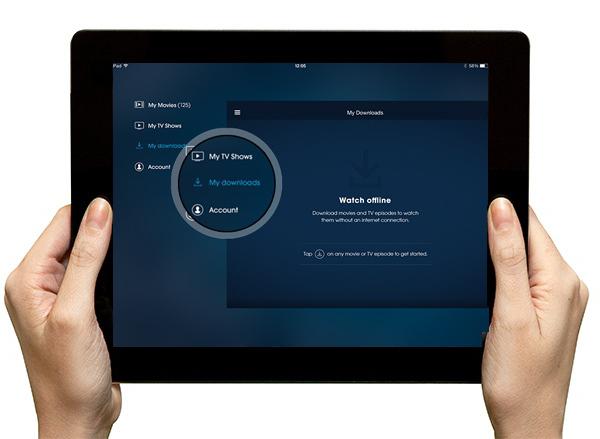
Wi-Fi
Не самым удобным способом является запись фильма с ПК через Wi-Fi. Во-первых, оба устройства должны быть в одной сети беспроводного интернета. Во-вторых, скачиваться будет очень долго, стоит сразу на это настроиться. В-третьих, придется выполнить ряд не слишком простых манипуляций. А именно:
- в приложении, которое будет воспроизводить кино, нужно задать IP-адрес планшета;
- искать подходящий фильм в подходящем формате (те, что не подходят, даже не отобразятся).
Далеко не каждый проигрыватель, кстати, поддерживает данную опцию. Некоторые вообще зависают и сбрасываются при передаче файлов, что тоже совсем не радует. И, конечно же, расходуется интернет-трафик, что актуально для многих пользователей, чей тариф весьма ограничен. Поэтому, перед тем как перенести фильм на iPad таким способом, стоит заранее приготовиться к возможным проблемам и сложностям.
Самым популярным и удобным является вариант со скачиванием хорошего проигрывателя и перезаписи с компьютера. Обычно правильное приложение, читающее множество форматов, не вызывает нареканий в процессе использования. Кстати, сменив потом Айпад на другое устройство Apple, покупать заново платный проигрыватель не придется, ведь он закрепляется после оплаты не за планшетом, а за пользовательским номером ID. То есть в любой момент можно заново скачать купленное приложение на iPhone или новую модель планшета, что весьма удобно и честно.
Похожие статьи
- Как скачивать фильмы на компьютер? Обзор возможных способов
- Что такое "Подкасты" на айфоне, и зачем они нужны
- Как скачивать музыку из "ВК" на айфон: программы, инструкции
- Как закачать музыку на iPod разными способами
- Какие форматы видео поддерживает iPad: вопросы и ответы
- Как синхронизировать iPad с компьютером? Программа для iPad на компьютер
- Как подключить iPad к телевизору: 4 основных способа
